

By Nathan E. Malpass, Last updated: March 22, 2023
Il volume di YouTube dipende esclusivamente dal volume del file di input, che proviene dalla sorgente. A seconda del dispositivo utilizzato, alcuni dispositivi hanno un volume naturalmente basso trasferito al file di input. Tuttavia, puoi ancora aumentare il volume dei video di YouTube coinvolgendo soluzioni di terze parti o meglio il lettore multimediale integrato, il che è possibile solo se dispongono dei protocolli del sito online.
YouTube è un sito di contenuti multimediali che ti consente di caricare e scarica video sul tuo iPhone. I siti social multimediali ti permetteranno di avere il tuo account per comunicare con i tuoi spettatori utilizzando i video. Come comunicherai dopo aver caricato suoni bassi?
Tuttavia, i tuoi fedeli spettatori faranno il possibile per regolare il volume utilizzando diversi strumenti discussi in questo articolo. Passiamo direttamente agli approcci che devi esplorare.
Parte #1: Ragioni per il basso volume nei video di YouTubeParte #2: 4 modi per aumentare il volume dei video di YouTubeParte #3: Conclusione
Come accennato in precedenza, la creazione e la registrazione dei video utilizzano dispositivi che potrebbero essere difettosi o potrebbero avere impostazioni di volume assolutamente basse. Le impostazioni diventano i volumi predefiniti per il video di YouTube, che diventa la causa del volume basso o addirittura nessun suono sui video di YouTube.
Inoltre, ciò che è basso per te potrebbe essere alto per qualcun altro, da qui la necessità di aumentare il volume. Questo spiega perché la stessa impostazione del volume sul tuo PC ha suoni di volume diversi per altri video di YouTube.
Ecco alcuni dei motivi:

Tutti gli occhi sono puntati sul dispositivo e sul componente software che supporta il sistema audio. Pertanto, è necessario correggere uno di essi o tutti in un corpo per regolare il volume a livelli elevati. Ecco le soluzioni per aumentare il volume dei video di YouTube.
La tastiera è il tuo primo dispositivo di input per la funzione di testo e come scorciatoia per varie impostazioni del volume. Quando il dispositivo è la ragione del basso video di YouTube, è fondamentale verificarlo regolando i volumi prima di passare ad altri processi complessi. I tasti freccia sono le scorciatoie per qualsiasi regolazione del volume una volta aperto il video di YouTube. Se ciò non funziona, continua a leggere per provare il seguente approccio.
Questo è un nome familiare nelle operazioni di contenuti multimediali. Il lettore funge da lettore e anche da convertitore video. La nostra area di interesse è l'opzione del volume per aumentare il volume dei video di YouTube. Tutto quello che devi fare è caricare il video sull'interfaccia e seguire i seguenti passaggi.

Il video verrà riprodotto e utilizzerà il file controllo volume per aumentare e ridurre il volume del 125%.
Ti starai chiedendo perché un convertitore video trovi la sua strada quando cerchi uno strumento per farlo aumentare il volume dei video di YouTube. Quando si cerca una soluzione permanente e alcune tracce sembrano non funzionare a causa della compatibilità video, Convertitore video FoneDog è l'opzione migliore per convertire prima il file video; all'interno dell'interfaccia, puoi modificare e finalmente fare quello che vuoi usando le regolazioni del volume.
Questo è semplice utilizzando i seguenti passaggi:
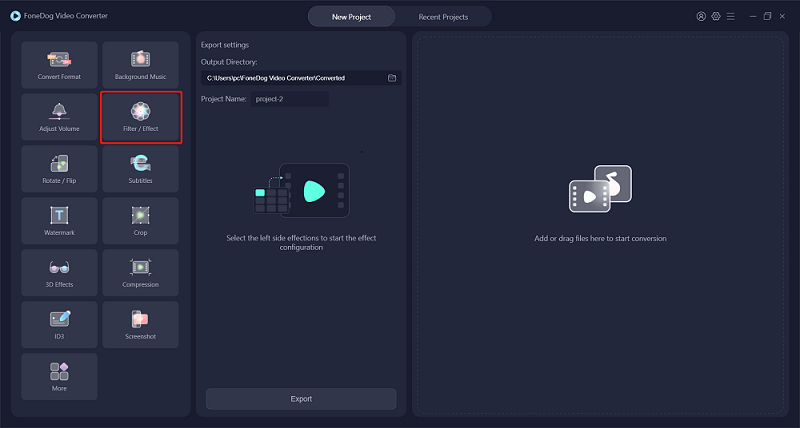
Si tratta di un'applicazione semplice e interattiva che non richiede alcuna conoscenza preliminare per essere gestita. Inoltre, viene fornito con un editor e un convertitore all'interno della stessa console, risparmiando spazio sul disco rigido.
Prima di pensare che il video di YouTube abbia un problema di volume, è importante provare il controllo integrato del mouse di YouTube perché il volume è disattivato in alcuni video. Potresti capire che il problema è risolto semplicemente facendo clic sul pulsante di riattivazione, ma se il problema persiste, devi ottenere integrazioni di terze parti per risolverlo.
Ecco la procedura:
Questo è un modo semplice per utilizzare le impostazioni di YouTube per aumentare il volume dei video di YouTube. Tuttavia, se funziona ancora, i metodi precedenti discussi tornano utili per risolvere il problema.
Non hai motivo di lottare per ascoltare un video di YouTube a basso volume quando hai diversi modi per farlo aumentare il volume dei video di YouTube. L'approccio scelto dipende dal basso volume.
FoneDog Video Converter è la tua applicazione all-in-one che supporta potenti funzioni di editing e miglioramento video, senza dimenticare la sua operazione principale: la conversione video. C'è bisogno di avere diverse applicazioni, ma ce n'è una che può farle solo tutte all'interno di un toolkit? Questa è la bellezza di FoneDog Video Converter. Esplorane di più per conoscere i toolkit disponibili per l'editing video.
Scrivi un Commento
Commento
Video Converter
Modifica e converte video e audio 4K/HD in qualsiasi formato
Scarica Gratis Scarica GratisArticoli Popolari
/
INTERESSANTENOIOSO
/
SEMPLICEDIFFICILE
Grazie! Ecco le tue scelte:
Excellent
Rating: 4.5 / 5 (Basato su 106 rating)